语雀是一款专为文档编写和知识沉淀而设计的高智能化移动办公软件应用。那么语雀怎么上传视频?语雀上传视频的操作流程?下面就让小编给大家解答下吧!

语雀怎么上传视频?
1、通过工具栏上传:
在编辑器工具栏的左侧,找到并点击绿色图标,然后下拉选择“本地视频”。
浏览你的电脑文件,选择你想要上传的视频文件(语雀支持多种视频格式,如mp4、mkv、rmvb等),点击“上传”按钮,等待视频上传完成。
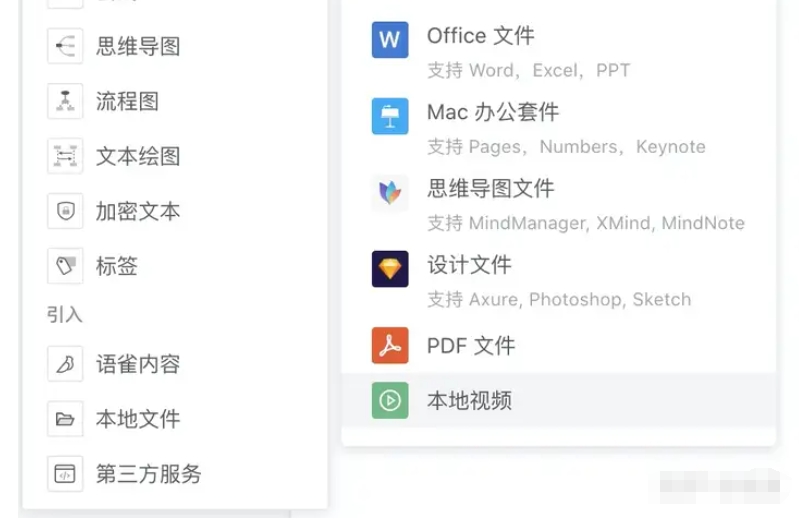
2、通过命令上传:
在编辑区域输入“/video”或“/本地视频”,然后按下空格键或回车键,系统会自动弹出上传视频的界面,选择你的视频文件并上传。
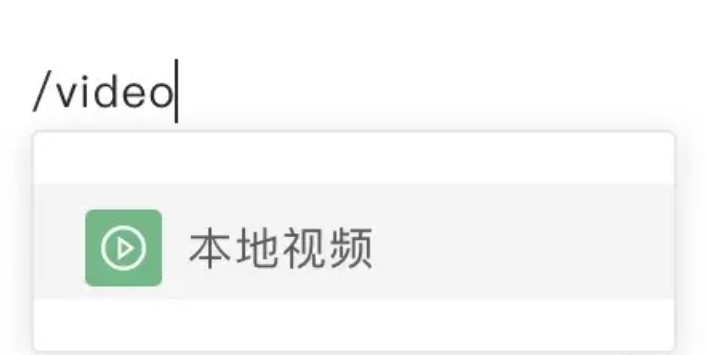
3、插入网页视频:
如果你想要插入的是B站、优酷或其他支持的视频网站的视频,可以直接在文档中插入视频链接。
选择“第三方服务”或输入“/”后加上对应的视频平台名称(如“/bilibili”),然后粘贴视频链接。
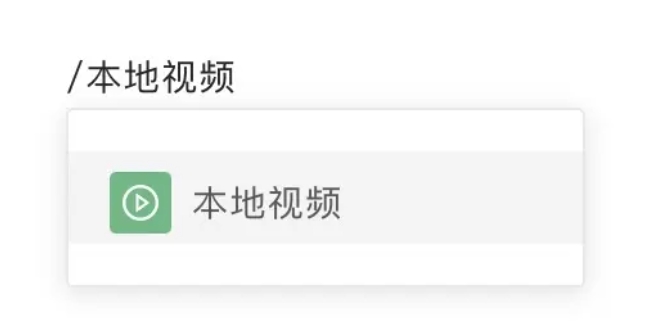
以上就是华军小编为您整理的语雀怎么上传视频?语雀上传视频的操作流程啦,希望能帮到您。